서드파티 라우터의 MAC 주소를 RV160 또는 RV260 라우터에 복제
목표
이 문서에서는 RV160 또는 RV260 라우터를 사용하여 MAC 주소 클론을 구성하는 방법에 대해 설명합니다.
소개
모든 디바이스에는 고유한 MAC(Media Access Control) 주소가 있습니다.각 MAC 주소는 모든 디바이스에서 고유합니다.네트워크 설정 및 문제 해결 시 MAC 주소를 아는 것이 좋습니다.물리적으로 디바이스에 있으며 12개의 16진수 숫자를 포함합니다.
네트워크 디바이스가 구성되면 LAN(Local Area Network) 및 WAN(Wide Area Network) IP 주소 모두에 DHCP(Dynamic Host Configuration Protocol)를 사용하는 것이 일반적입니다.DHCP는 사용 가능한 IP 주소의 풀을 관리하며, 네트워크에 연결될 때 호스트에 할당합니다.이는 관리자의 개입 없이 자동으로 네트워크를 유지 관리하는 간단한 방법입니다.DHCP는 디바이스에서 올바른 서브넷 마스크, 기본 게이트웨이 및 DNS(Domain Name System) 정보를 구성하는 데에도 사용됩니다.
RV160 또는 RV260 라우터의 WAN 인터페이스가 DHCP로 구성되어 있는 것을 확인할 수 있습니다.그러나 어떤 이유로 WAN 인터페이스는 ISP(인터넷 서비스 공급자)에서 IP를 가져올 수 없습니다. ISP에서 알려진 디바이스에 대해 MAC 주소 바인딩을 자체적으로 구성했을 가능성이 높습니다.이로 인해 ISP는 알 수 없는 디바이스에 DHCP IP를 할당하지 않습니다.
라우터를 재부팅하지 않으면 네트워크에 D-Link와 같이 사전 구성된 별도의 서드파티 라우터가 포함되어 있으면 해당 라우터를 확인하십시오.해당 라우터가 동일한 ISP 링크를 사용하여 WAN 인터페이스에서 DHCP IP를 가져올 수 있습니까?
가능한 경우 RV160 또는 RV260은 해당 서드파티 라우터의 MAC 주소를 복제할 수 있습니다.이 예에서는 D-Link의 WAN 인터페이스의 MAC 주소가 복제됩니다.그런 다음 WAN 인터페이스의 복제된 MAC 주소를 보여 주는 RV160 또는 RV260에서 DHCP IP 주소를 얻고 연결을 다시 시작할 수 있습니다.
적용 가능한 디바이스
- RV160 시리즈 라우터
- RV260 시리즈 라우터
소프트웨어 버전
- 1.0.00.15
기본 설정 확인
1단계. 라우터에 로그인하여 GUI(Graphical User Interface)에 액세스합니다. Cisco VPN 라우터의 GUI에 액세스하는 방법에 대한 자세한 내용을 보려면 여기를 클릭하십시오.
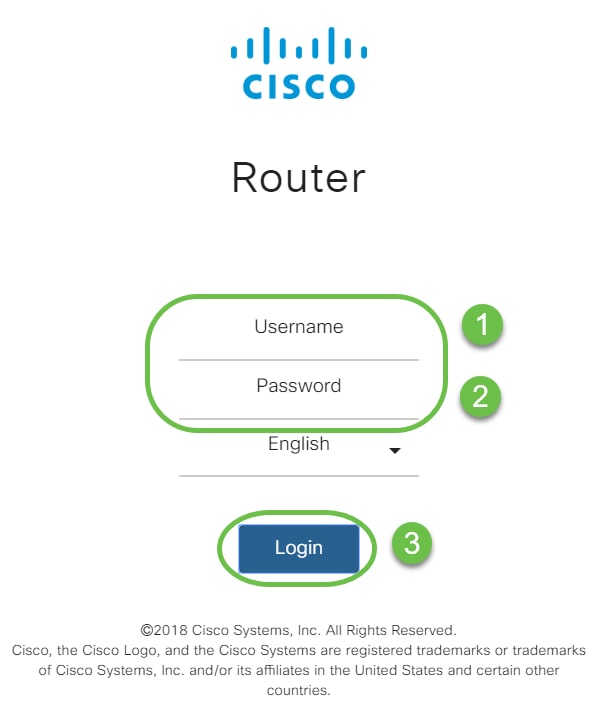
참고:라우터가 기본 컨피그레이션에 있는 경우 cisco와 같이 사용자 이름과 비밀번호를 입력합니다.그렇지 않으면 미리 구성된 사용자 이름과 비밀번호를 사용하여 라우터에 로그인합니다.
2단계. WAN > WAN Settings로 이동합니다.IPv4 설정을 선택합니다.WAN 인터페이스의 연결 유형이 DHCP로 구성되어 있는지 확인합니다.
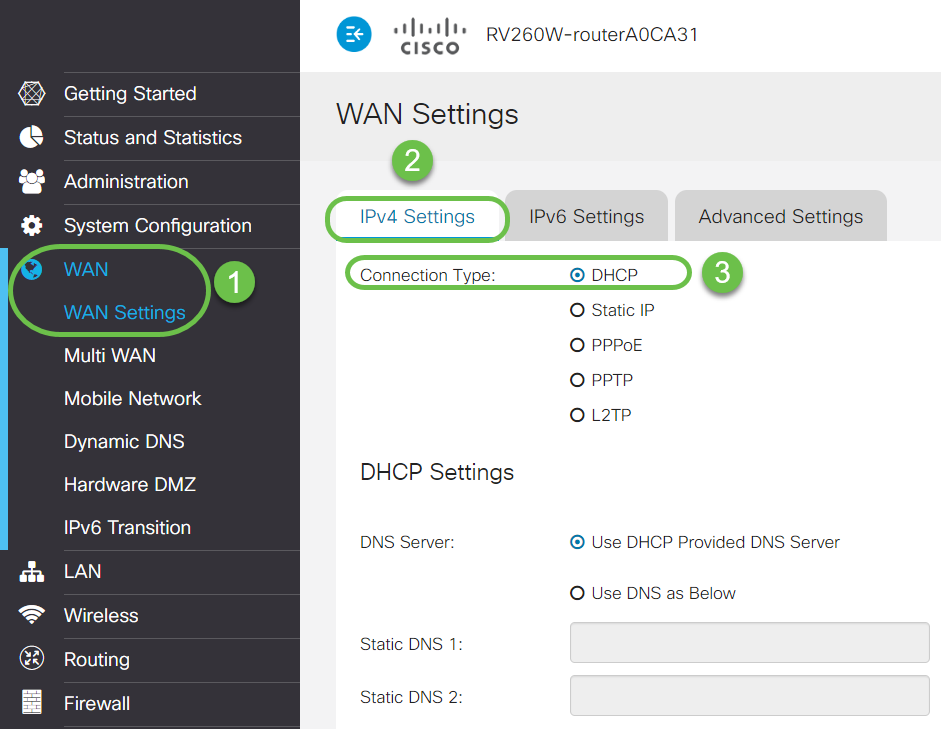
3단계. 알려진 작동 중인 서드파티 라우터에 대한 WAN 인터페이스의 MAC 주소 세부사항을 확인합니다.
참고:이 예에서는 D-Link 라우터가 선택됩니다.
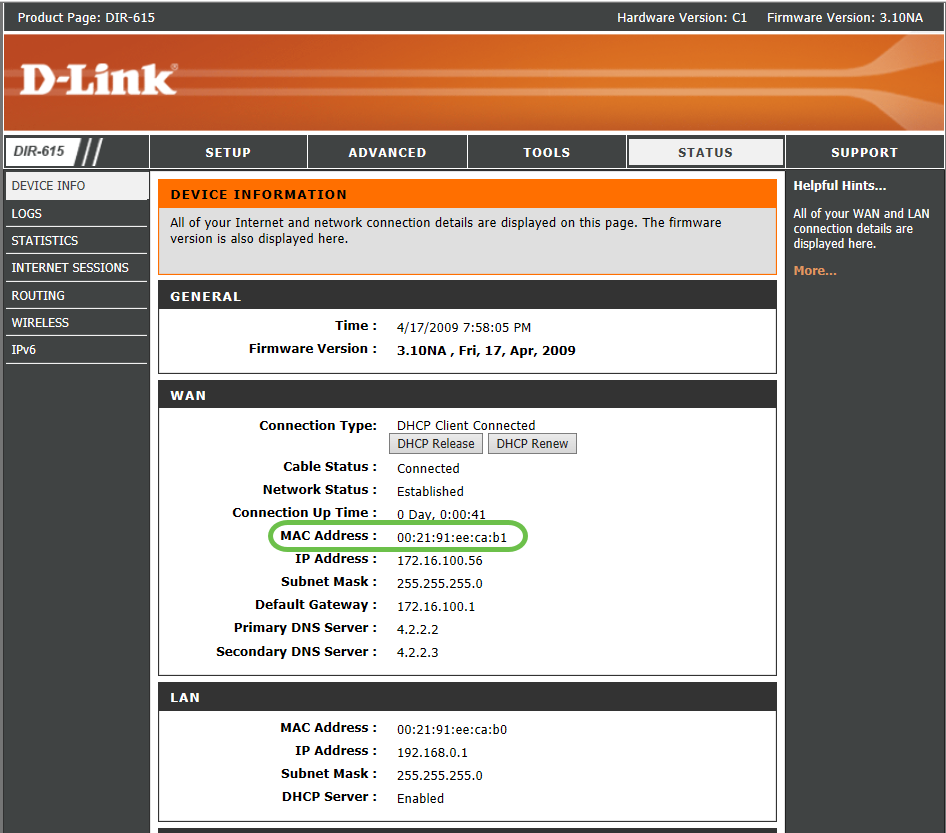
4단계. 상태 및 통계 > 시스템 요약으로 이동합니다.WAN 인터페이스 상태가 connected로 표시됩니다.또한 WAN 인터페이스에 IP, 기본 게이트웨이 또는 DNS 서버가 나열되지 않습니다.
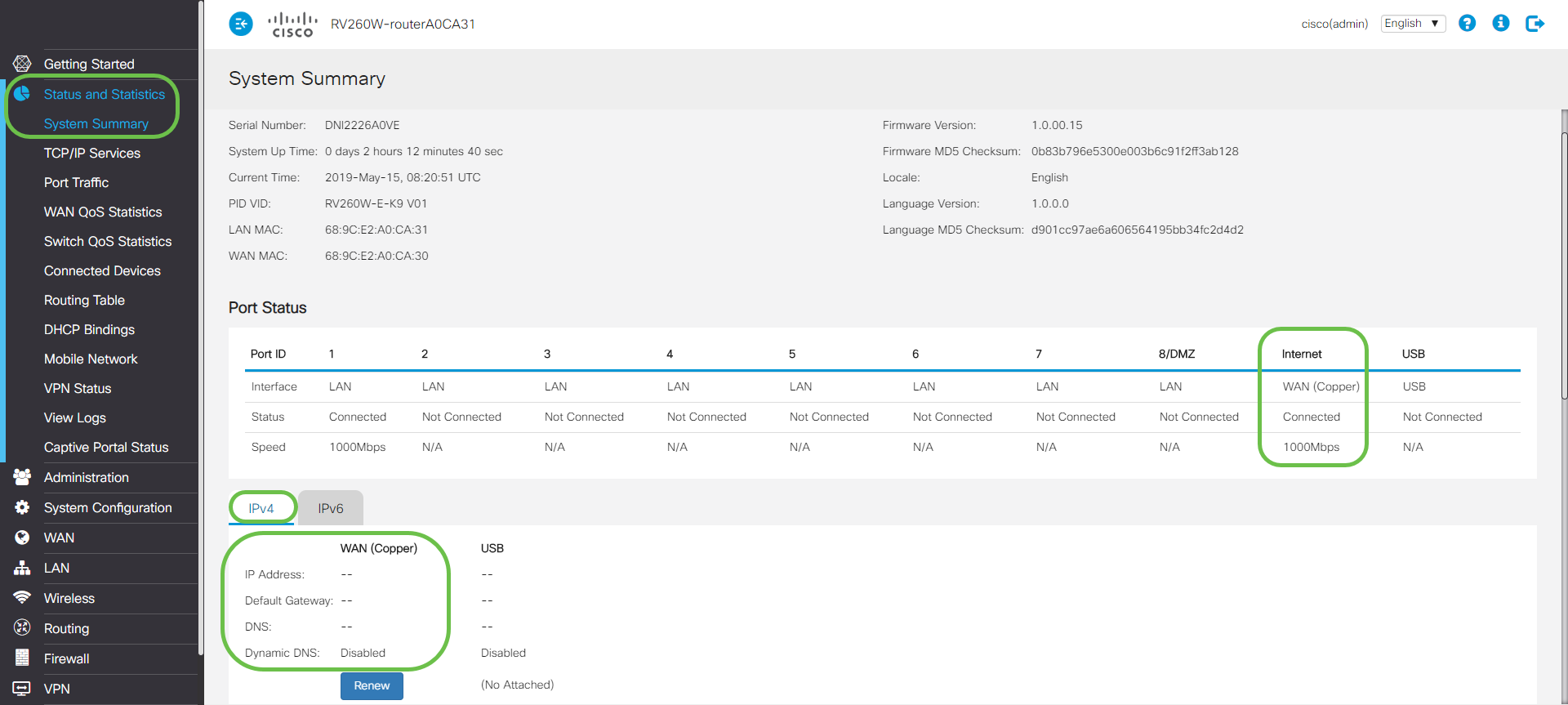
RV160 또는 RV260 라우터에서 MAC 주소 클론 구성
1단계. WAN > WAN Settings로 이동합니다.Advanced Settings(고급 설정)를 클릭하고 MAC Address Clone(MAC 주소 복제) 확인란을 클릭하여 해당 옵션을 활성화합니다.알려진 작동 중인 타사 라우터 WAN MAC 주소의 MAC 주소를 입력하고 Apply(적용)를 클릭합니다.
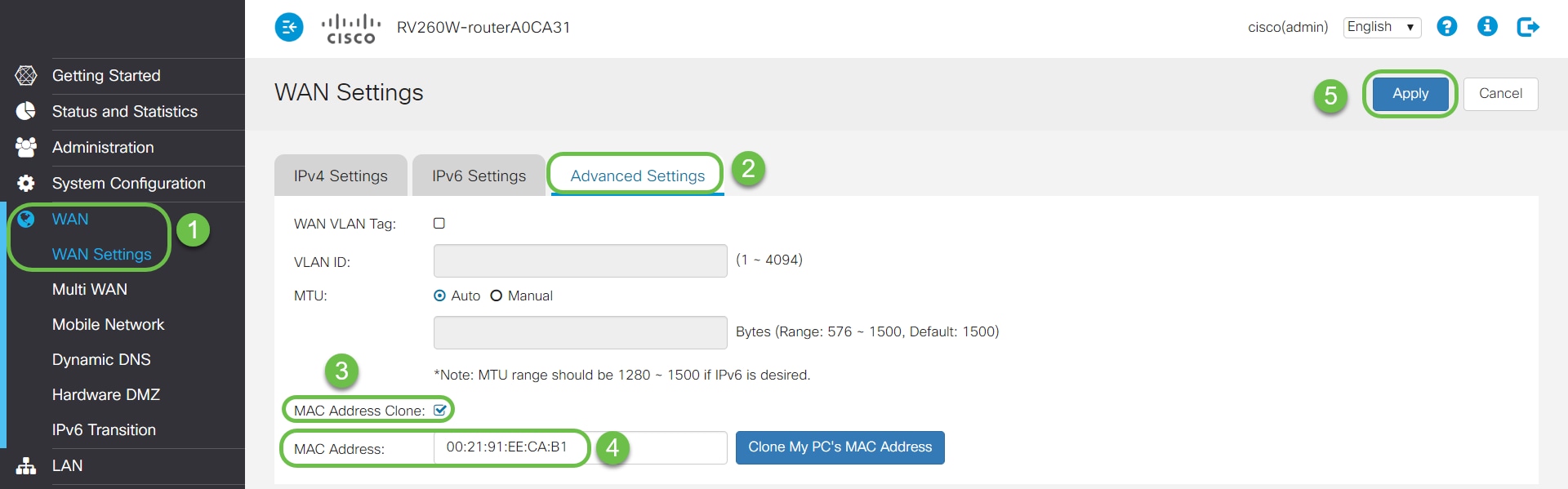
확인
새로 구성된 MAC 주소가 RV160 또는 RV260 라우터의 WAN 인터페이스에 반영되는지 확인하려면 Status(상태) and Statistics(상태) > System Summary(시스템 요약)를 선택합니다.WAN MAC 주소를 확인합니다.
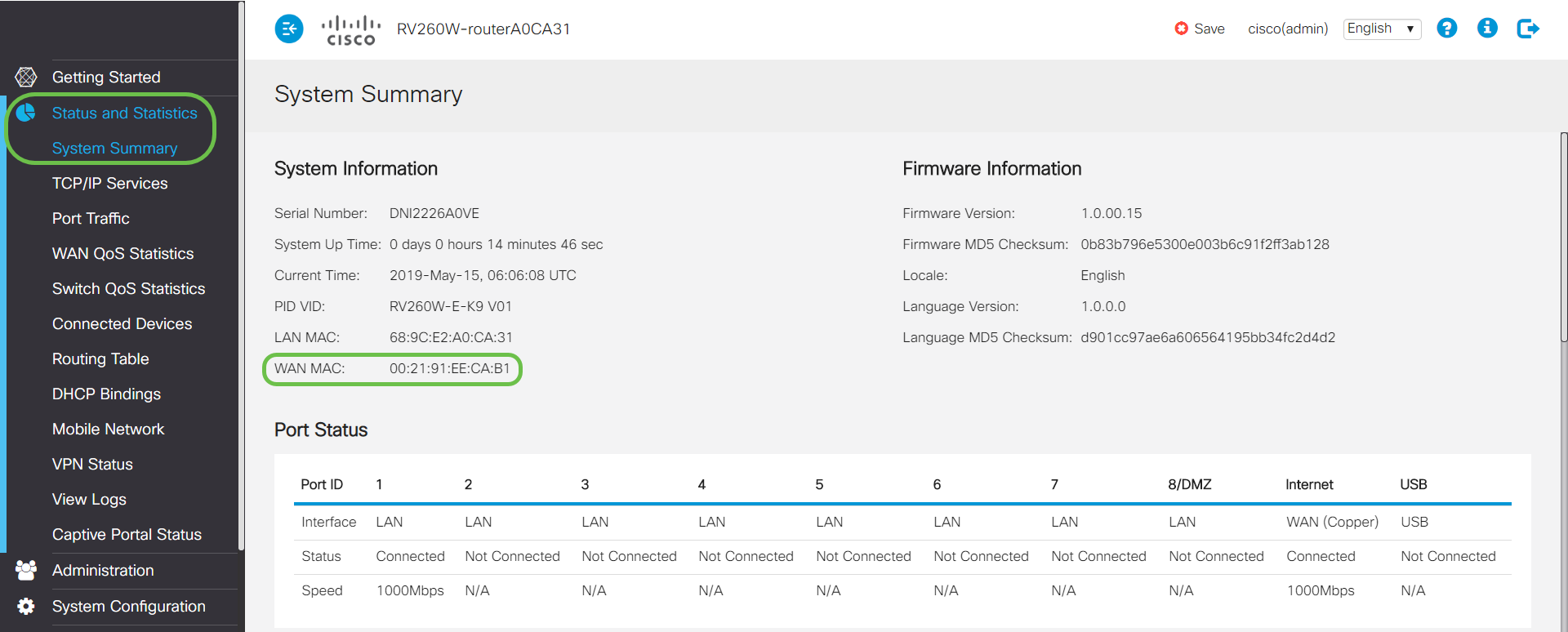
참고:RV160 또는 RV260 라우터의 WAN 인터페이스의 IP 주소가 표시되는지 확인할 수도 있습니다.이 IP는 ISP 링크에 따라 사용자에 따라 달라집니다.
결론
이제 MAC 주소 복제를 완료하고 확인했으며 RV160 또는 RV260 시리즈 라우터에 IP 주소가 할당되었는지 확인했습니다.
 피드백
피드백